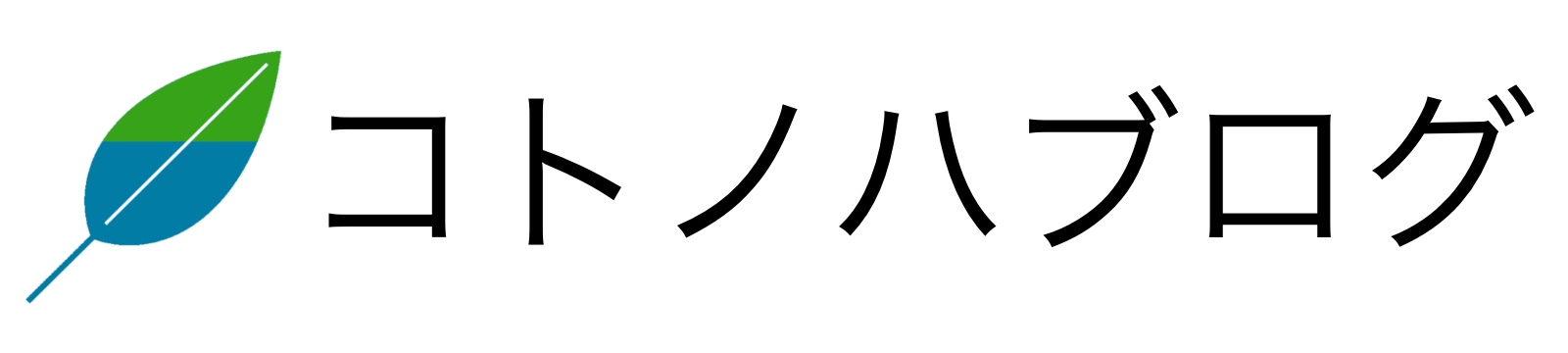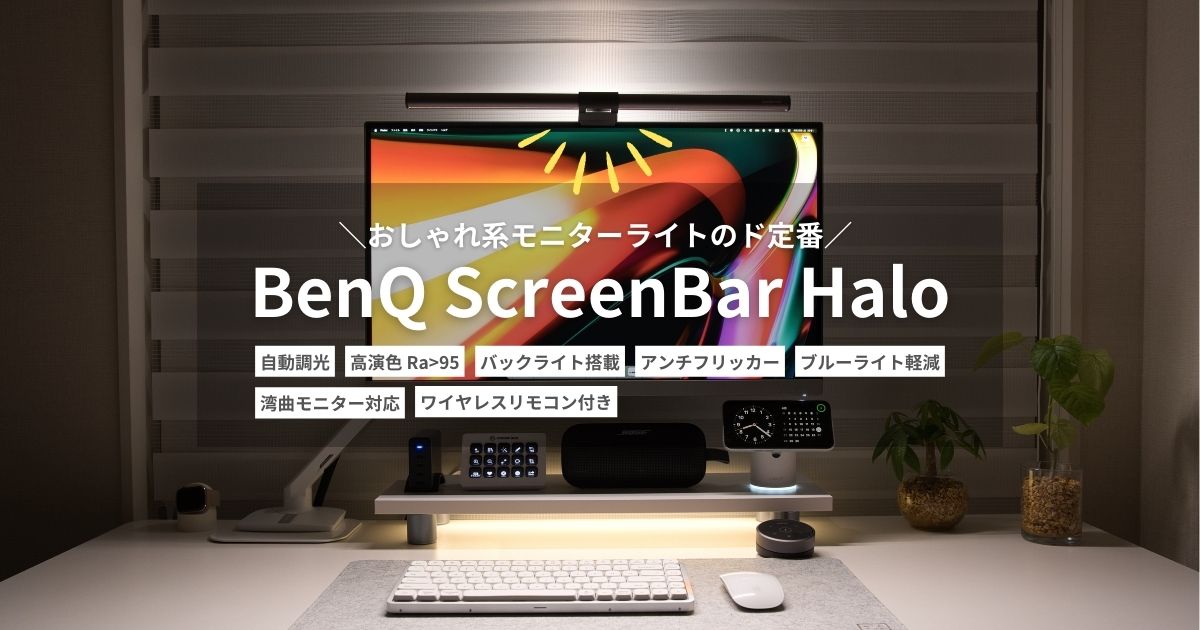カナちひ
カナちひ夜間作業には欠かせないデスクライト。毎日使うものだからこそきちんとしたモノを選びたいですよね!
デスク全体をカバーできる明るさを優先するなら以前このブログでも紹介したZ-208PROのような大型デスクライトがおすすめですが「場所を取りたくない」「PC作業しかしない」というひとにはモニターの上に設置できるモニターライトが便利。
今回 BenQさんに最強と名高いモニターライト『ScreenBar Halo』をご提供いただいたので、さっそくレビューしていきたいと思います。



どんな作業もこれ一台でOK!とまでは言えないけど、PC作業がメインなら間違いなくベストな選択と言える素晴らしいプロダクトです。
BenQ ScreenBar Halo|商品概要
”モニターライトといえばBenQ”というほどもはや定番のScreenBarですが「Halo」はシリーズの最上位に位置するモデルで、50cm幅の高品質LED光源と専用のワイヤレスリモコンを付属した贅沢な仕様になっています。
特にHaloのネーミング通りのバックライト機能は他にはない特徴的な部分で、デスクまわりの演出効果だけでなくモニターと背面の明るさを近付けることで目の疲労軽減にも効果的です。
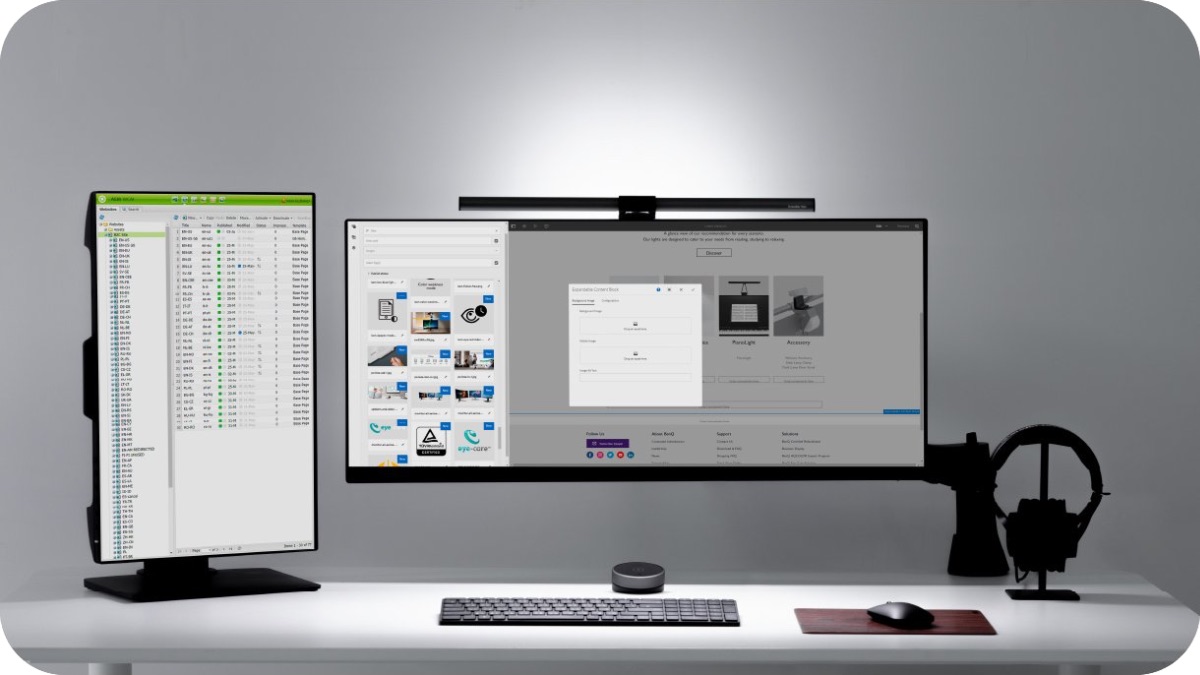
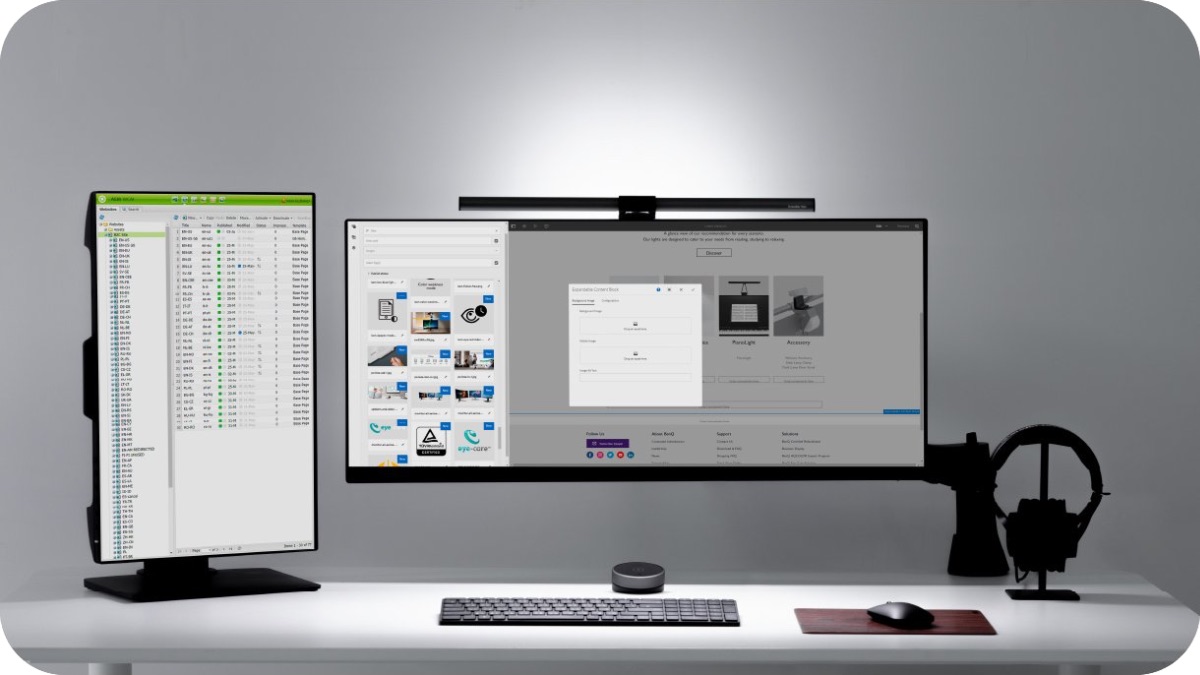
もうひとつの大きな特徴がさまざまなモニター取り付けられる汎用性の高さ。
一般的なモニターライトは湾曲モニターや厚みのあるモニターには設置できない場合も多いのだけど、ScreenBar Haloはマウント部分を前方に移動させることで湾曲モニターや、最大6cm厚のモニターにも対応できる設計になっています。


ちなみに以前はスリープ解除の一手間が不評だったワイヤレスリモコンですが、2023年2月のアップデートで改善され操作性も上がりました。



価格は約2万円と強気な設定ですが、品質や機能性は間違いなくトップクラスだし、モニターを交換時してもそのまま流用できる可能性が高くコスパ的にも悪くない気がします。
スペック的にも最強クラス
商品の特徴を見ていく前にBenQ ScreenBar Haloのカタログスペックを見ていきましょう。2024年4月現在展開中の同シリーズ商品をまとめて紹介します。
| モデル | ScreenBar Halo | ScreenBar Plus | ScreenBar |
|---|---|---|---|
| デザイン |   |   |   |
| カラー | グレー | シルバー | ブラック |
| 本体外寸 | 50 x 9.5 x 9.7 cm | 45 x 9 x 9.2 cm | 45 x 9 x 9.2 cm |
| 照明範囲(500lx) | 63 x 40 cm | 60 x 30 cm | 60 x 30 cm |
| 中央照度(高さ45cm時) | 800 lx | 930 lx | 930 lx |
| 演色性 | Ra≥95 | Ra≥95 | Ra≥95 |
| 調光機能 | 明るさ:15段階 色温度:8段階 (2700-6500K) | 明るさ:15段階 色温度:8段階 (2700-6500K) | 明るさ:15段階 色温度:8段階 (2700-6500K) |
| 対応モニター厚 | 平面:0.6 – 6.0 cm 湾曲:1.6 – 3.8 cm | 1 – 3 cm | 1 – 3 cm |
| 電源入力 | 5V/1.3A USB | 5V/1A USB | 5V/1A USB |
| 自動調光 | |||
| ブルーライトカット認証 | |||
| アンチフリッカー | |||
| リモコン | (無線) | (有線) | |
| バックライト | |||
| 税込価格 | ¥19,900 | ¥15,900 | ¥12,900 |
| Check | Check | Check |
一見モデル間の違いが少なく先達のレビュー記事ではリモコンやバックライトの有無にフォーカスされがちですが、照明範囲や対応モニター厚の差も重要。価格差の大きい無印はともかくPlusとの比較なら僕は断然Haloを選びます。
またすべての操作が手元で完結するワイヤレスリモコンはHaloユーザーだけに付属。
いずれのモデルもLEDの交換はできませんが、寿命は50,000時間(1日8時間計算で17年間)と長く、気にする必要はありません。



コスパを重視するなら無印のScreenBar、照明範囲や先々のモニター買い替えを考慮するならHaloがいいと思います。
それでは実際の商品を見ていきましょう。
パッケージと付属品
パッケージは黒地に白プリントというシンプルなデザインで箱からして高級感があります。
リモコンのタッチパネルやクリアパーツなど傷が入りやすい箇所はシールで保護。丁寧な梱包です。


内容物については以下の通り。


- ScreenBar Halo 本体
- 無線コントローラー
- 単4形電池 x 3
- 曲面ディスプレイ専用部品
- 湾曲モニター滑り止めシート
- ユーザーマニュアル
- 製品保証書
本体の外観とワイヤレスリモコン
本体についてはモニターに乗せる前に詳細を確認していきます。
メインライトの光源は昼光色(6500K)と電球色(2700K)のLEDを交互に並べて電源側の側面に配置。
斜めに区切られた反射板を通して投光することでモニターや使用者の目には光を落とさずデスクだけを広範囲に照らす構造になっています。


照度センサーはシェードのちょうど真ん中に配置。(写真の丸いところ)
後ほど触れますが、ScreenBar Haloの自動調光は本当に優秀で夜でも昼でも常に同じ明るさを維持してくれます。


きしめん状の電源ケーブルは本体から直接繋がっています。インターフェースはUSB-Aでモニターからの給電を想定。
長さは1.5mと使用上充分ですが、万が一断線した時のことを考えると交換できないのは少し不安です。


湾曲モニター用の延長パーツは写真のようにマウントに取り付けて使用します。
光源を通常位置から2cmほど前に出すことができるので、シェードの端がモニターの曲面に干渉することなくしっかりとライティングすることが可能。






次にワイヤレスリモコンですが、操作部分はタッチパネルになっていて6つの機能が割り振られています。
タッチ感度も良好で高級感のある金属製のダイヤルリングは程良いトルクもありつつ滑らかに回転。気持ち良くて無駄に回してしまいます。


電源はAAA電池(単4電池)が3個、底面のフタを外して装着します。
電池込みで189gとそこそこ重量もあり、底面にはリング状のゴム製の滑り止めがついているので片手で操作しても動きません。


設定状況はオレンジ色の表示で確認可能。タッチパネルの反射や指紋が気になる場合は専用のアンチグレアシートで対策しましょう。


BenQ ScreenBar Halo|特徴と使用感


ここからはBenQ ScreenBar Haloの特徴と使用感について解説していきます。感想については忖度なく感じたまま紹介していくので購入を考えている人は参考にしてください。
品質と実用性にこだわり抜いた基本設計
まずデスクライトとして求められる一般的な条件を列挙してみるとおよそこんな感じ。
- 作業性を損なわない充分な明るさ
- 広範囲を均等に照らすことができる
- 自然光に近い調光が可能
- 指向性があり眩しさを感じない
- フリッカー(ちらつき)が発生しない
- 多重影が発生しない
- ノイズが発生しない
- アームの可動域が広い
BenQ ScreenBar Haloはサイズや設置場所、電力供給など制約の多いモニターライトにも関わらずこれらの条件を高いレベルで実現していて、デスクライトとして完成されたモデルと言えます。
特にデスク全体を均等に照らせる充分な明るさを担保しつつ、画面への映り込みや漏れ出た光が直接目に入らないよう完璧に計算された設計はさすがというほかありません。




もちろんフリッカーやノイズも皆無。
肩こりや腰痛の原因としても挙げられるブルーライトについても公的な認証に裏付けられた万全な対策がされています。
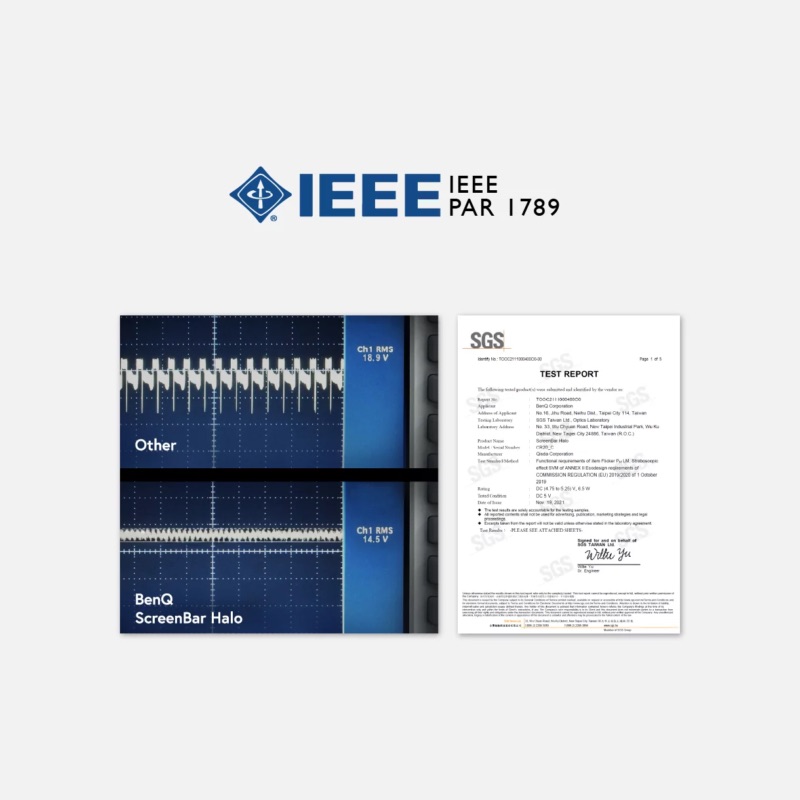
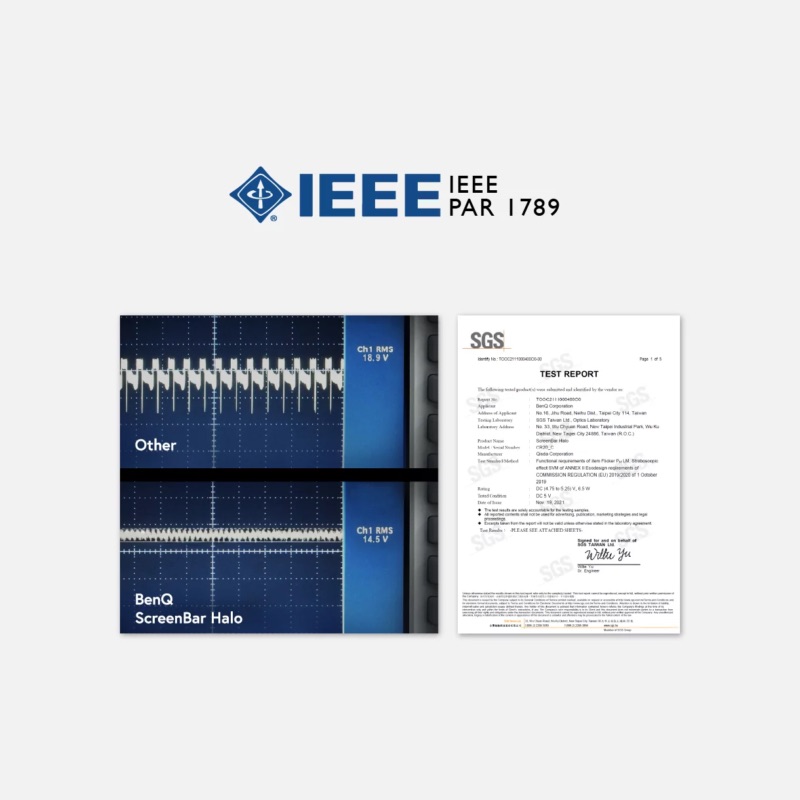
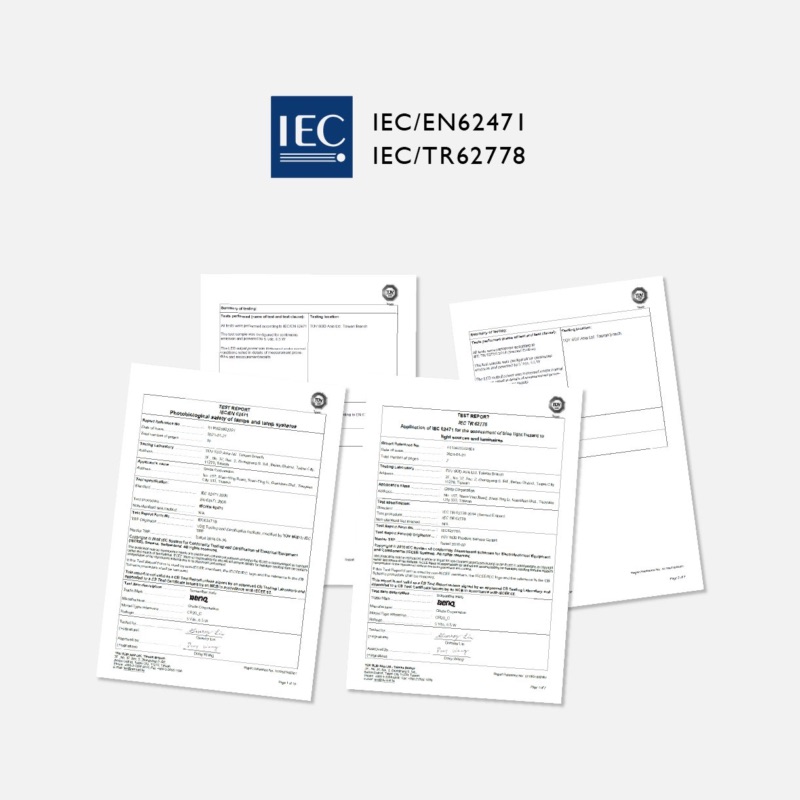
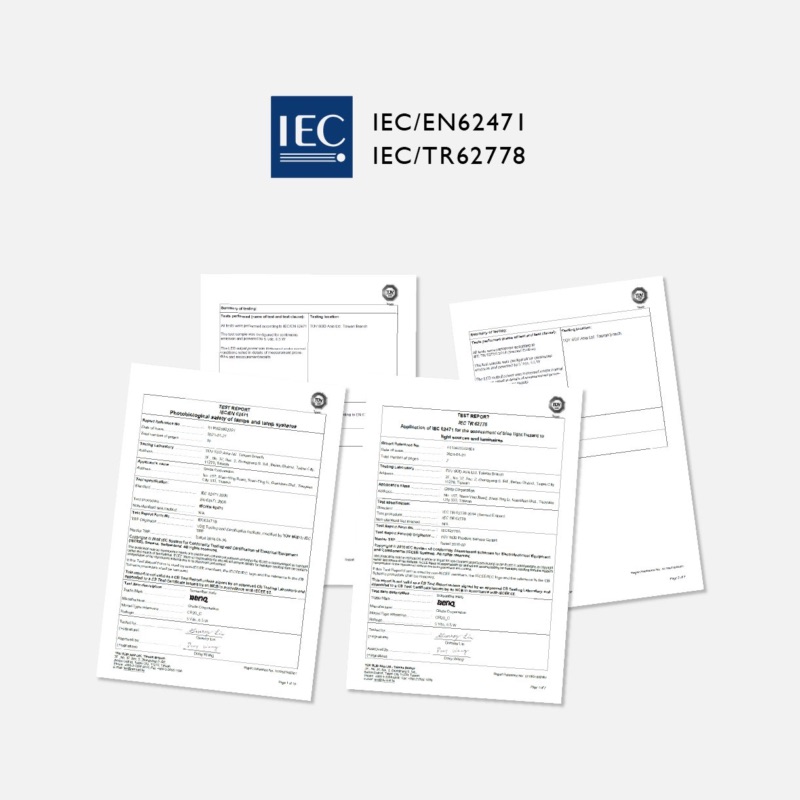
モニターライトという性質上、作業用のタスクライトのようにフレキシブルに動かして手元だけを照らすような使い方はできませんが、目の健康にも配慮された文句のつけどころのない逸品です。



照明の質は作業性にも影響を与えるし、暗い・眩しいなど光によるストレスは意外と大きいので出来るだけ安心して使える製品を選びたいところ。
優秀すぎる自動調光機能
ScreenBar Haloは環境や好みに合わせて、明るさを15段階、色温度を8段階に細かく調整できます。
目の疲れ対策や色を正しく認識するためにも環境に合った調光は大切ですが、窓際の刻々と変化する明るさに合わせて都度手動で調整するのは正直かなり面倒です。
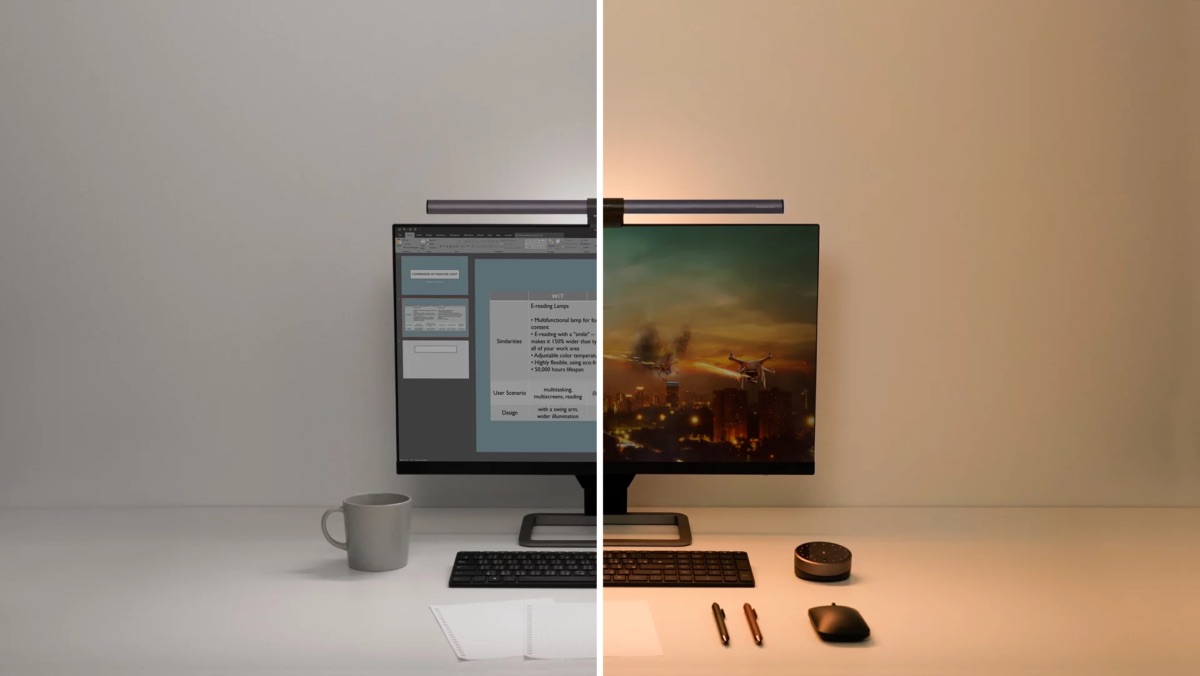
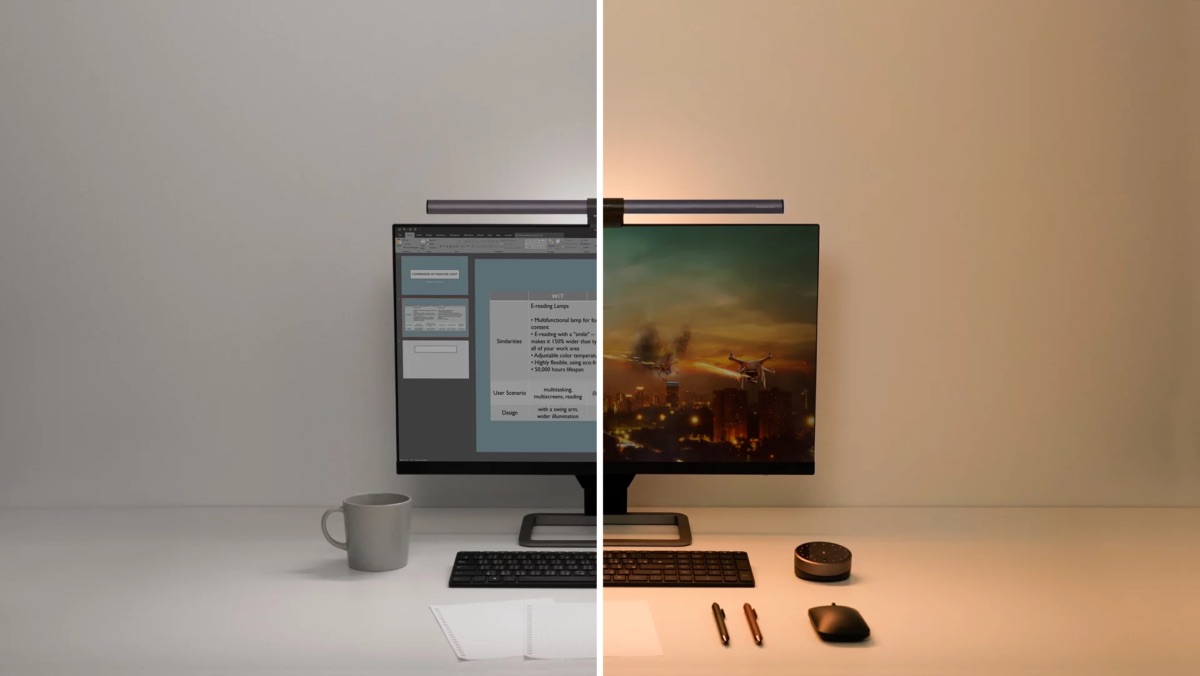
そんな時に便利なのが周囲の明るさを検出して自動的に適切な光量に調節してくれる自動調光機能。BenQ ScreenBar Haloはワンタッチでデスクワークに最適な500ルクスの明るさに調整してくれます。



この自動調光機能が本当に有能。センサー感度も高く基本的には手動で調整する必要を感じないレベルです!
夜間はもちろん陽光を取り込める環境でデスクワークをするなら常時オートにしておくのが正解。「気がついたらいつの間にか周囲が真っ暗」なんて状況とは無縁になります。
直感的で使いやすいワイヤレスリモコン
自動調光が優秀すぎるせいで個人的には若干必要性を失いつつありますが、手動で細かく調光したいという人にはやっぱり手元操作ができるワイヤレスリモコンが便利です。
- 電源のON/OFF
- 照度調整(15段階)
- 色温度調整(8段階)
- ライトモードの切り替え(バックライトのみ|フロント+バックライト|フロントライトのみ)
- 自動調光モード
- お気に入りモード
ワイヤレスリモコンの操作感や各モードの変化を動画にしてみたのでご覧ください。
このワイヤレスリモコンの有用性に関しては他のレビュアーの間でも賛否両論みたいだけど、僕は好意的に捉えています。だってモニターの上まで手を伸ばすより手元で操作する方が絶対楽だし、有線よりは無線の方がいいに決まっているから。



機能を選んでダイヤルで調整するという操作が実に直感的で使いやすい。
余談ですがBenQのリモコンはどれも円形で、瞬時に識別するのが難しくなってきました…




演出に最適なバックライト
ScreenBar Haloを象徴するバックライトは壁に映る間接照明としてデスク周辺を美しく演出してくれます。


バックライトに関しても明るさや色温度の調整が可能になっていて、フロントライトとの同時点灯では設定も連動します。


少し気になったのはフロントライトとの同時点灯時にやや光量が落ちる点。
それでも充分な明るさはあるので、ACアダプタを介さずUSBケーブルだけで使える手軽さとトレードオフと考えれば仕方がないとも思えます。



バックライトによる演出効果は抜群!デスクまわりの雰囲気を向上したいという人に最適な機能ですね。


別売りのオプションでWEBカメラとの併用も可能
ScreenBar Haloと一緒にモニターの上にWEBカメラを取り付ける場合は、別売りの専用アクセサリーが必要です。


仕組みとしてはScreenBar Haloのマウントにマグネットでこのアクセサリーを取り付けて、WEBカメラ用の小さな擬似モニターフレームを作るイメージ。
ここにクリップ式のWEBカメラを引っ掛けてマウントします。



スペース的に設置できるカメラは限定されそうですが、価格も安いし簡単に取り外しができて使い勝手も良さそう。
BenQ ScreenBar Halo|良かったところ


僕がBenQ ScreenBar Haloを使ってみて良いと感じたところを4つ紹介します。
- 作業の質が上がる完璧なライティング
- アダプタいらずのUSB給電が便利
- メモリー復帰機能で音声操作もできる
- シンプルで高級感のあるデザイン
作業の質が上がる完璧なライティング
改めてモニターからの反射と直接的な眩しい光を徹底的に抑えながら、充分な光量でデスク全体を均等に照らすことができるScreenBar Haloは一度使うと手放せなくなるほど完成されたプロダクト。
実際の明るさや滑らかに変化する調光の様子を動画にしてみたのでご覧ください。ディスプレイの反射がなく直接的な光が出ない(=光源が見えない)点にも注目です。



視認性の高い明るいデスクは夜間でも作業性が落ちないし、実際目も以前より疲れにくくなった気がします。
ことPC作業用のモニターライトとしては比肩するものがないほどに完成度が高く、ライティングに不満を感じる人はいないと思います。
アダプタいらずのUSB給電が便利
邪魔なACアダプタを介さず直接USBポートから給電できるBenQ ScreenBar Haloは配線も楽ちん。
必要な電力も5V/1.3Aと小さくインターフェースもUSB-Aなので、ほぼどんなモニターからでも給電できるはずです。


モニターから給電するもうひとつのメリットが電源のON/OFFを連動できるという点。
モニターの電源を入れると自動的にScreenBar Haloも点灯するので、個別で操作する必要がなくなります。



ケーブルの長さが1.5mと余裕もあるのでモニターのUSBポートが足りない場合も安心です。以下で紹介するようにあえて別のUSB充電器を使うのもあり。
メモリー復帰機能で音声操作もできる
機能的には地味ですが意外と便利なのが、通電するだけで前回使用した状態を保持したまま点灯できるという点。
電源を入れてからスイッチONのような2ステップや毎回調光する手間もなく、給電側のデバイスと連動した運用ができるのは効率的です。


この機能を活かしてスマートプラグ経由で音声アシスタントと連携すれば音声でも電源のON/OFFが可能に。
常にオートモードで運用すれば調光も自動化できるのでリモコン操作すら不要になります。
- USB充電器(5V/1.3A以上)
- スマートプラグ
- AlexaやGoogle Homeなどの音声アシスタント



他の照明機器も同じプラグにまとめれば、音声ですべての灯りの点灯を制御することもできます!
シンプルで高級感のあるデザイン
デスク全体を美しく演出してくれるBenQ ScreenBar Haloですが、それ自体のデザインもシンプルで魅力的。
カラーこそ選べませんが、光沢を抑えたシックなグレーの金属製シェードは高級感があってカッコいいです!




同じBenQ製のモニターと合わせるとパーツの素材や色合いもピタリと揃って、まるでモニターの一部かのような一体感が生まれます。





ScreenBarのシェードと無線リモコンのダイヤルは同じ金属製素材を使用。何気ない点ですがデザインへのこだわりを感じます。
BenQ ScreenBar Halo|気になったところ


正直デメリットと言えるデメリットがないBenQ ScreenBar Haloですが、あえて2点ほど紹介しておきます。
- ケーブルの交換ができない
- 明るさではデスクライトに及ばない
ケーブルの交換ができない
気になった点のひとつめは、電源ケーブルが本体から直接出ていて交換ができないところ。
ケーブル自体は柔らかく1.5mの長さもあってむしろ使いやすいのですが、万一の断線させてしまった場合の対処やUSB-Aポートに空きがない場合を想定するとデメリットもあります。


BenQ ScreenBarシリーズでこの仕様なのはHaloのみで、無印やPlusにはUSB端子が準備されています。
バックライトへの電力供給も必要だし、マウントが大きくなる可能性を考慮しても運用的にはやはりケーブルを交換できるメリットの方が大きい気がします。



ただケーブルを目立たないようマウントの下から出せるのは見栄え的にはプラス。きしめんタイプのケーブルもまとめやすくて工夫は感じます。
明るさではデスクライトに及ばない
前提として一般的なデスクワークであればBenQ ScreenBar Haloも充分な明るさなのですが、デスクで何かを作るような細かい作業をするにはやや心許ないというのが正直な感想。
モニターライトは光源を手元に寄せて明るさを稼ぐこともできないし、単純な明るさでもそれなりのデスクライトには敵いません。(以下は同条件下でそれぞれの最大光量での比較)




「そもそもモニターライトはそんな用途で使う物ではない」と言われればその通りだし、必要に応じてタスクライトと併用すれば良いだけなのですが、これまでデスクライト1台でやってきた僕にとっては少し気になったポイントです。



逆にモニターライトは場所を取ったりモニターの反射を抑えにくいなどの課題があるので何を優先するかで評価も変わりそうです。


まとめ


この記事では2021年12月の発売から2年半が経過した今もなお最強のモニターライト『BenQ ScreenBar Halo』をレビューしました。


- 完璧なライティングで作業の質が上がる
- USB給電が何かと便利
- スマートプラグと併用で音声操作も可能
- シンプルで高級感のあるデザイン
- ケーブル交換ができず断線が心配
- 明るさだけならデスクライトの方が優位
デメリットに関しては瑣末な問題と割り切れるほど口コミでも飛び抜けた満足度を誇るモニターライトですが、最後は2万円という価格がハードルになりそう。



基本毎日使うものだし照明の質は作業性に直結するので、個人的には妥協せず良いものを選んで欲しいです!
現在すでにモニターライトを導入済みであれば買い替える必要まではないですが、もし普通のデスクライトからモニターライトへの移行を考えている人には自信を持ってBenQ ScreenBar Haloをおすすめします。